MSI Z270 User Manual
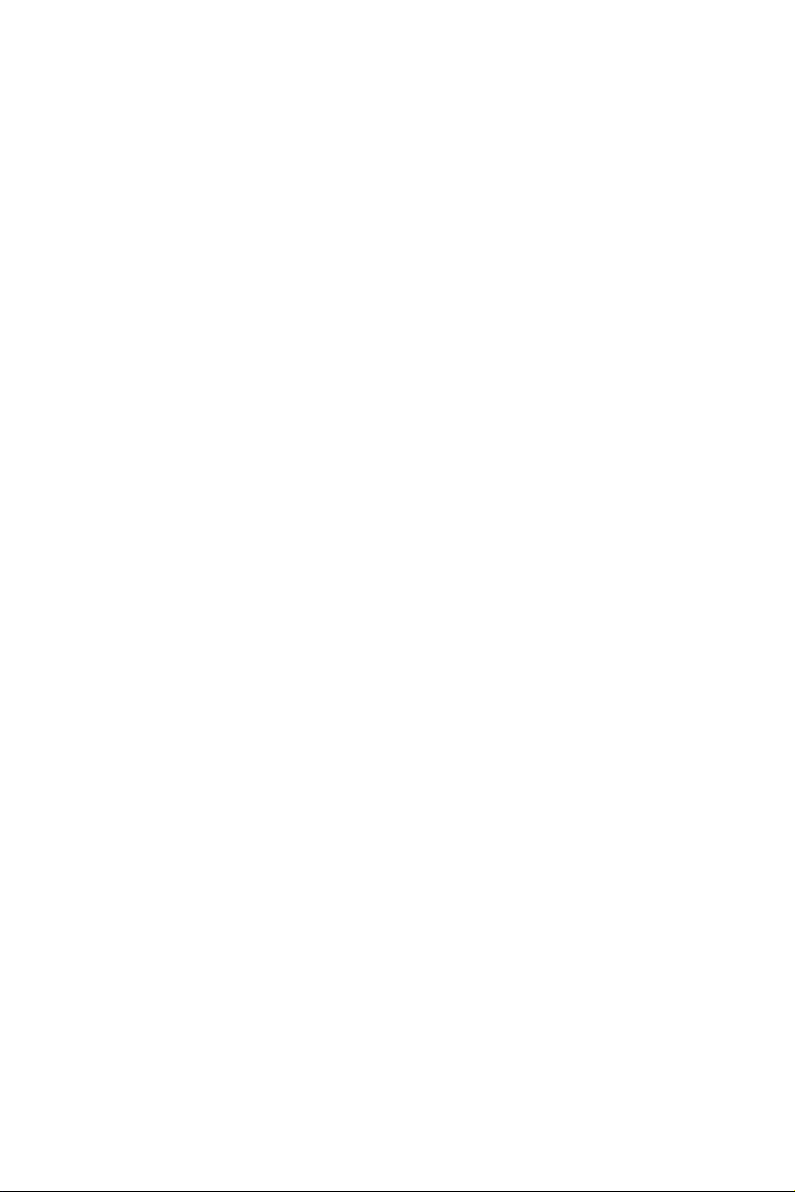
Quick Start
Thank you for purchasing the MSI® Z270 SLI PLUS/ Z270 SLI
motherboard. This Quick Start section provides demonstration
diagrams about how to install your computer. Some of the
installations also provide video demonstrations. Please link to the
URL to watch it with the web browser on your phone or tablet. You
may have even link to the URL by scanning the QR code.
Kurzanleitung
Danke, dass Sie das MSI® Z270 SLI PLUS/ Z270 SLI Motherboard
gewählt haben. Dieser Abschnitt der Kurzanleitung bietet eine Demo
zur Installation Ihres Computers. Manche Installationen bieten
auch die Videodemonstrationen. Klicken Sie auf die URL, um diese
Videoanleitung mit Ihrem Browser auf Ihrem Handy oder Table
anzusehen. Oder scannen Sie auch den QR Code mit Ihrem Handy,
um die URL zu öffnen.
Présentation rapide
Merci d’avoir choisi la carte mère MSI® Z270 SLI PLUS/ Z270 SLI.
Ce manuel fournit une rapide présentation avec des illustrations
explicatives qui vous aideront à assembler votre ordinateur. Des
tutoriels vidéo sont disponibles pour certaines étapes. Cliquez sur
le lien fourni pour regarder la vidéo sur votre téléphone ou votre
tablette. Vous pouvez également accéder au lien en scannant le QR
code qui lui est associé.
Быстрый старт
Благодарим вас за покупку материнской платы MSI® Z270 SLI
PLUS/ Z270 SLI. В этом разделе представлена информация,
которая поможет вам при сборке комьютера. Для некоторых
этапов сборки имеются видеоинструкции. Для просмотра
видео, необходимо открыть соответствующую ссылку в
веб-браузере на вашем телефоне или планшете. Вы также
можете выполнить переход по ссылке, путем сканирования
QR-кода.
Quick Start
I
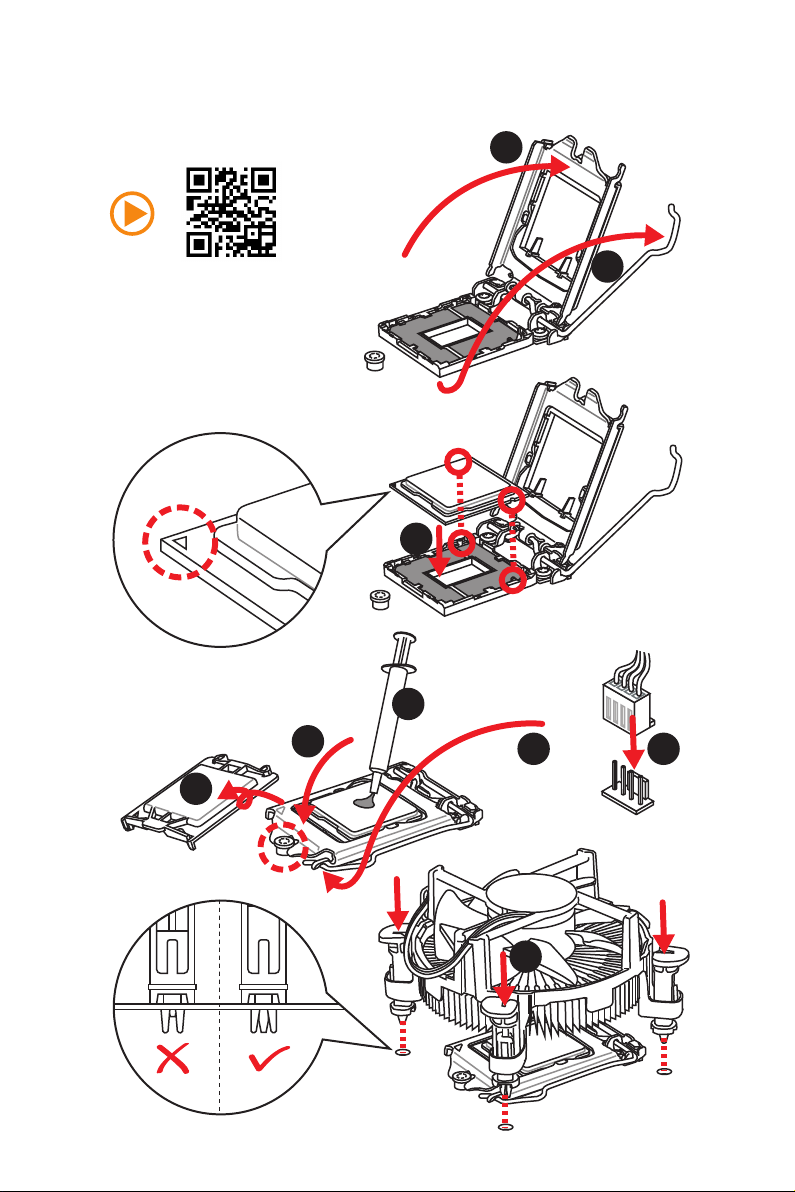
Installing a Processor/ Installation des Prozessors/ Installer un
processeur/ Установка процессора
2
http://youtu.be/bf5La099urI
6
1
3
7
4
5
9
Quick Start
II
8
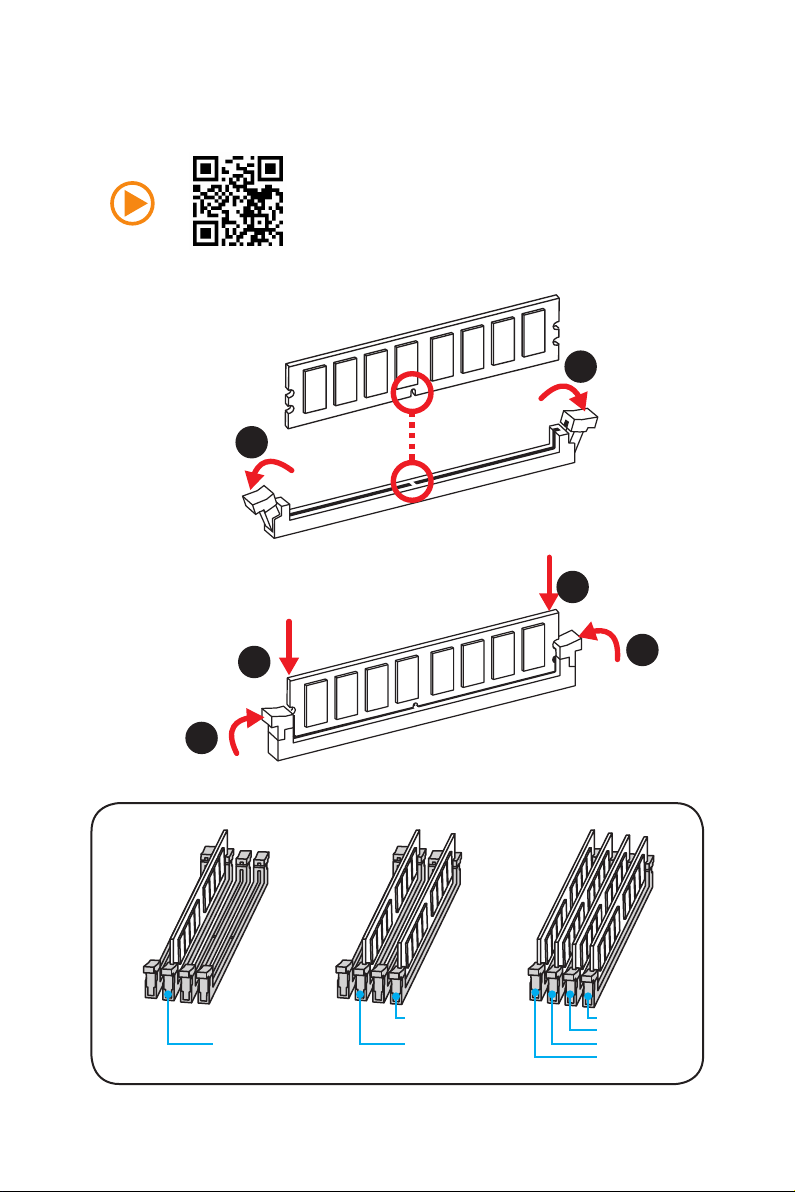
Installing DDR4 memory/ Installation des DDR4-Speichers/
Installer une mémoire DDR4/ Установка памяти DDR4
http://youtu.be/T03aDrJPyQs
1
1
2
2
3
DIMMB2 DIMMB2
DIMMA2 DIMMA2 DIMMA2
DIMMB1
DIMMA1
3
Quick Start
III
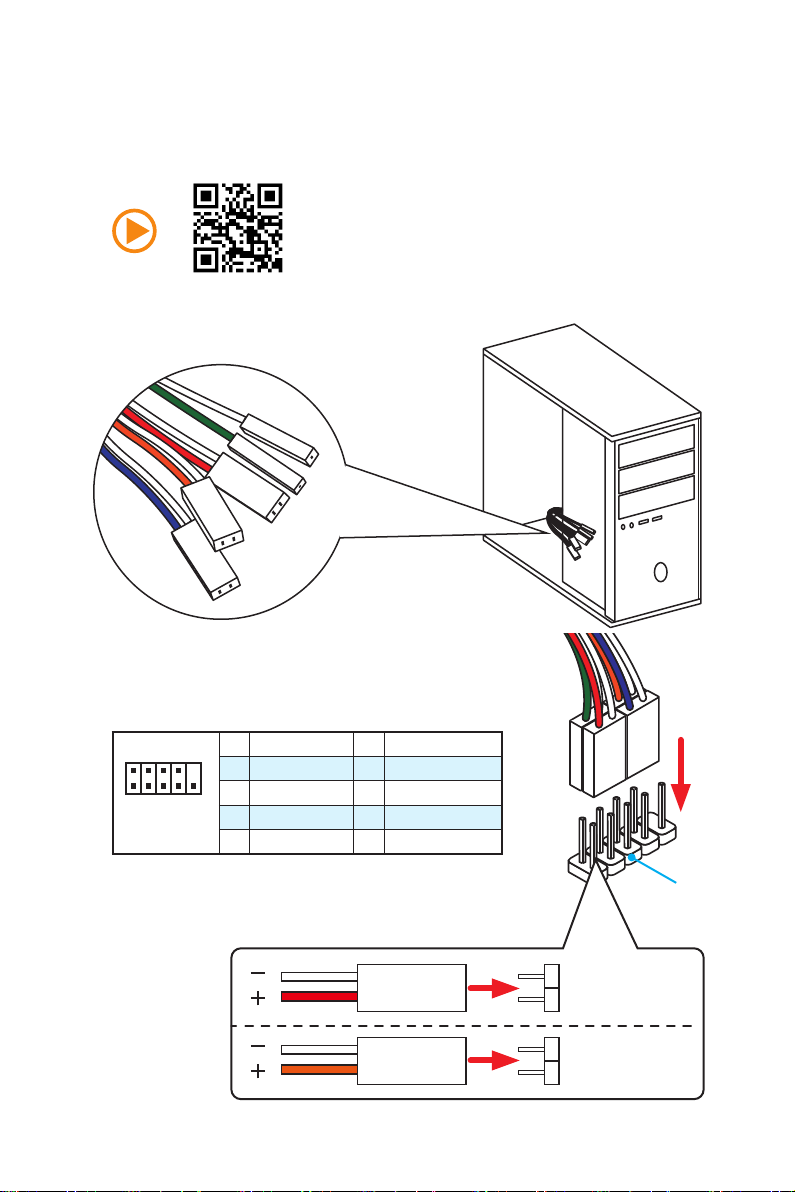
RESET SW
POWER SW
POWER LED+
POWER LED-
HDD LED
Connecting the Front Panel Header/ Anschließen der
Frontpanel-Stiftleiste/ Connecter un connecteur du panneau
avant/ Подключение разъемов передней панели
http://youtu.be/DPELIdVNZUI
IV
2 10
1
Quick Start
JFP1
1 HDD LED + 2 Power LED +
3 HDD LED - 4 Power LED -
5 Reset Switch 6 Power Switch
9
7 Reset Switch 8 Power Switch
9 Reserved 10 No Pin
HDD LED
POWER LED
RESET SW
HDD LED
JFP1
HDD LED HDD LED +
POWER LED POWER LED +
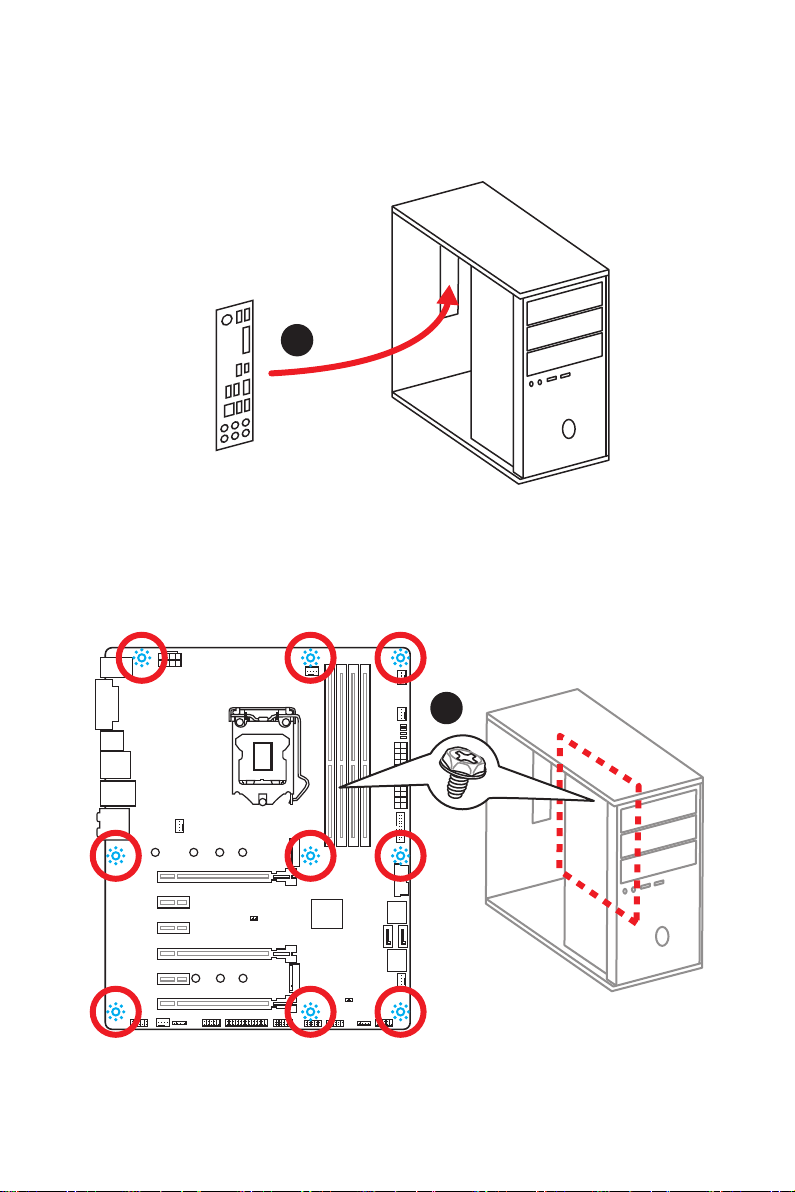
Installing the Motherboard/ Installation des Motherboards/
Installer la carte mère/ Установка материнской платы
1
2
Quick Start
V
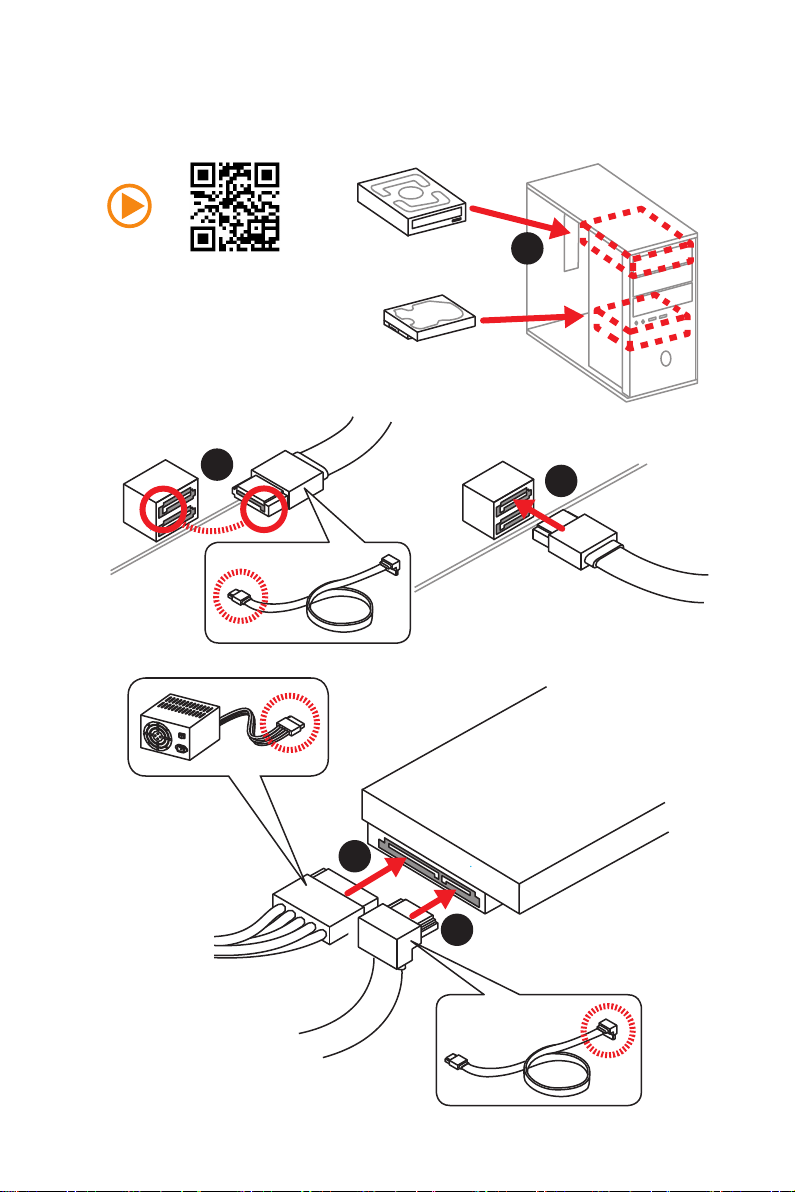
Installing SATA Drives/ Installation der SATA-Laufwerke/
Installer le disque dur SATA/ Установка дисков SATA
http://youtu.be/RZsMpqxythc
2
1
3
VI
5
4
Quick Start
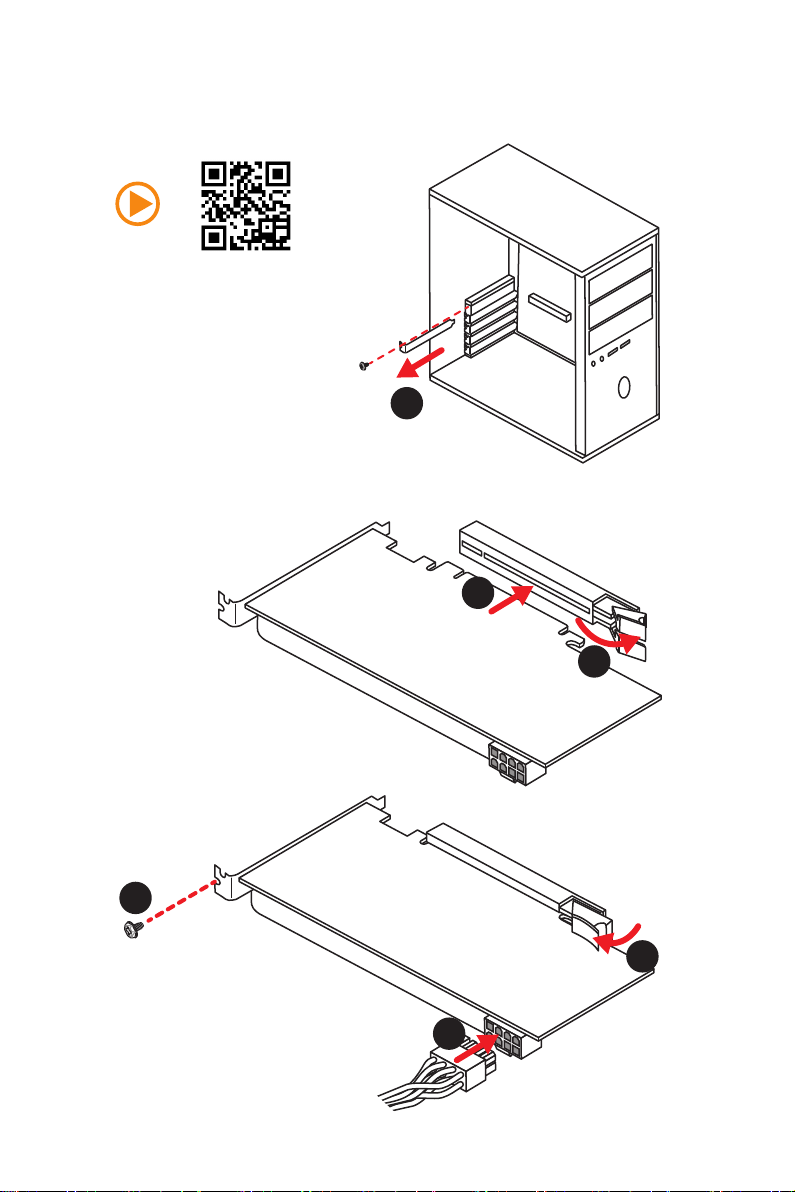
Installing a Graphics Card/ Einbau der Grafikkarte/ Installer
une carte graphique/ Установка дискретной видеокарты
http://youtu.be/mG0GZpr9w_A
1
3
2
5
4
6
Quick Start
VII
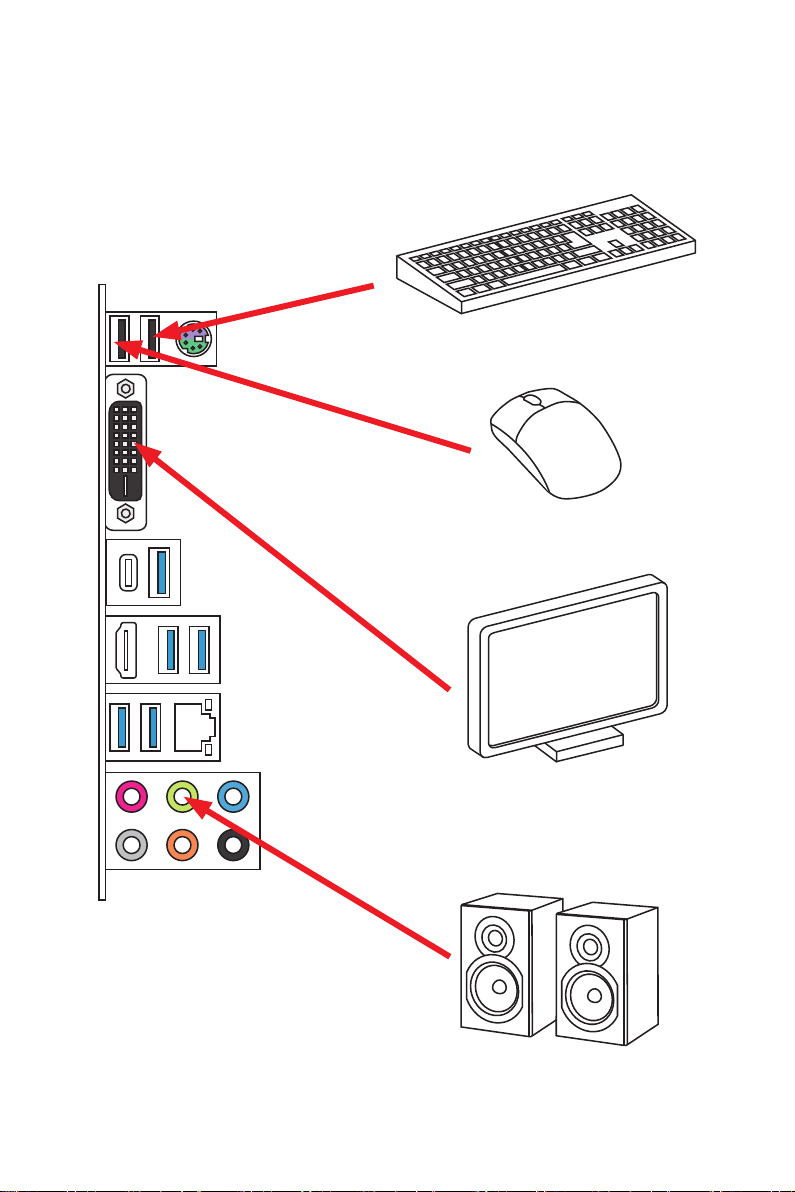
Connecting Peripheral Devices/ Peripheriegeräte/
Connecter un périphérique anschliessen/ Подключение
периферийных устройств
VIII
Quick Start
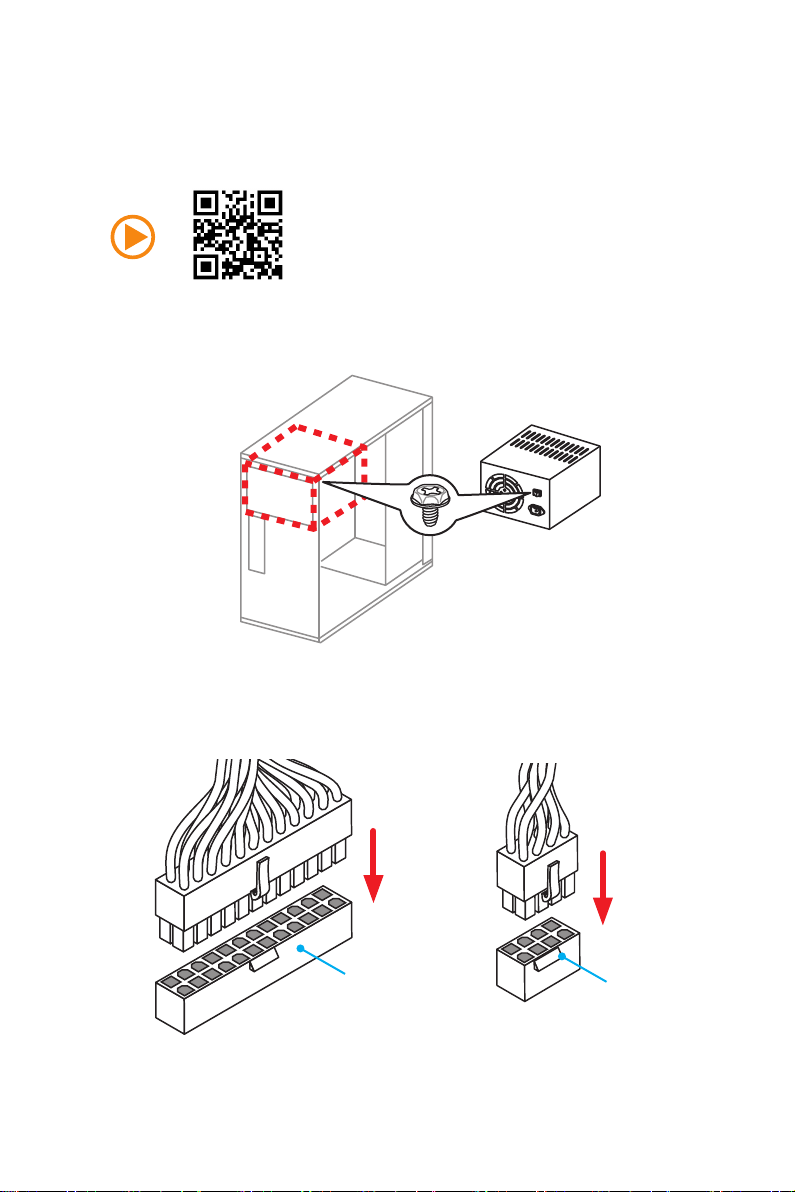
Connecting the Power Connectors/ Stromanschlüsse
anschliessen/ Connecter les câbles du module d’alimentation/
Подключение разъемов питания
http://youtu.be/gkDYyR_83I4
ATX_PWR1
CPU_PWR1
Quick Start
IX
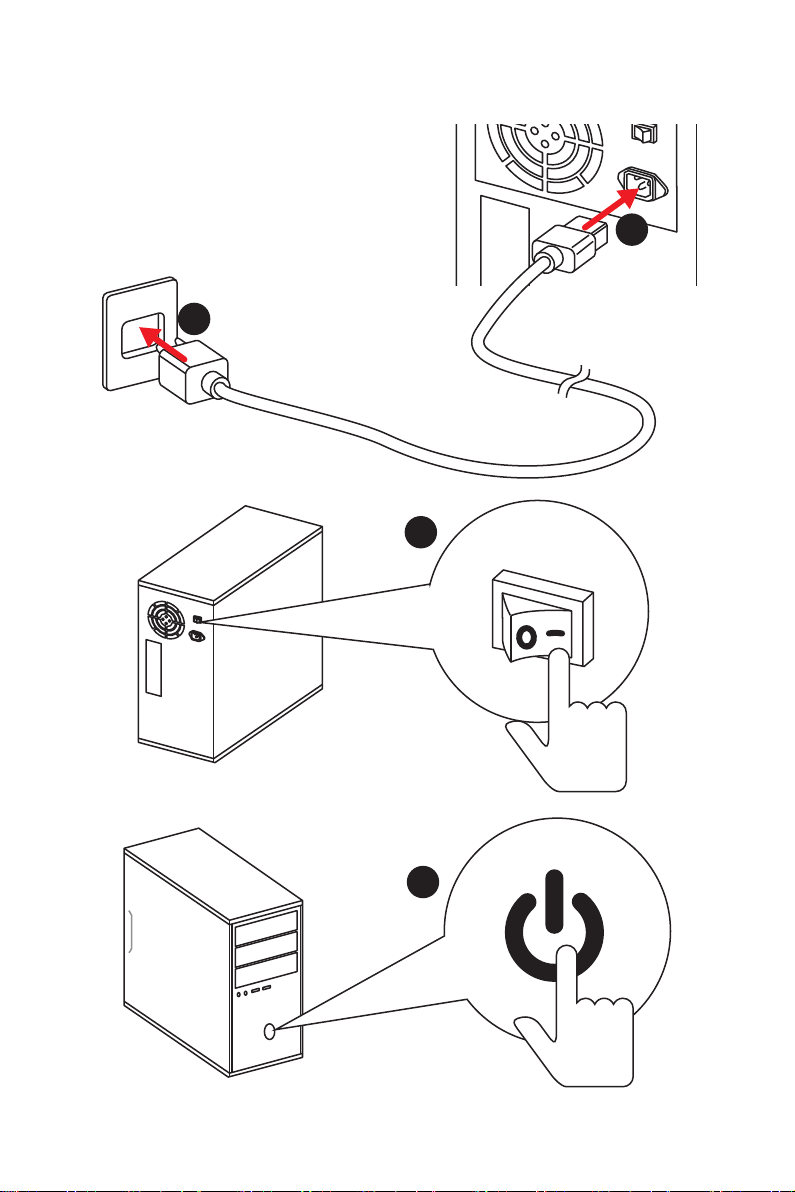
Power On/ Einschalten/ Mettre sous-tension/ Включение
питания
1
2
3
Quick Start
X
4
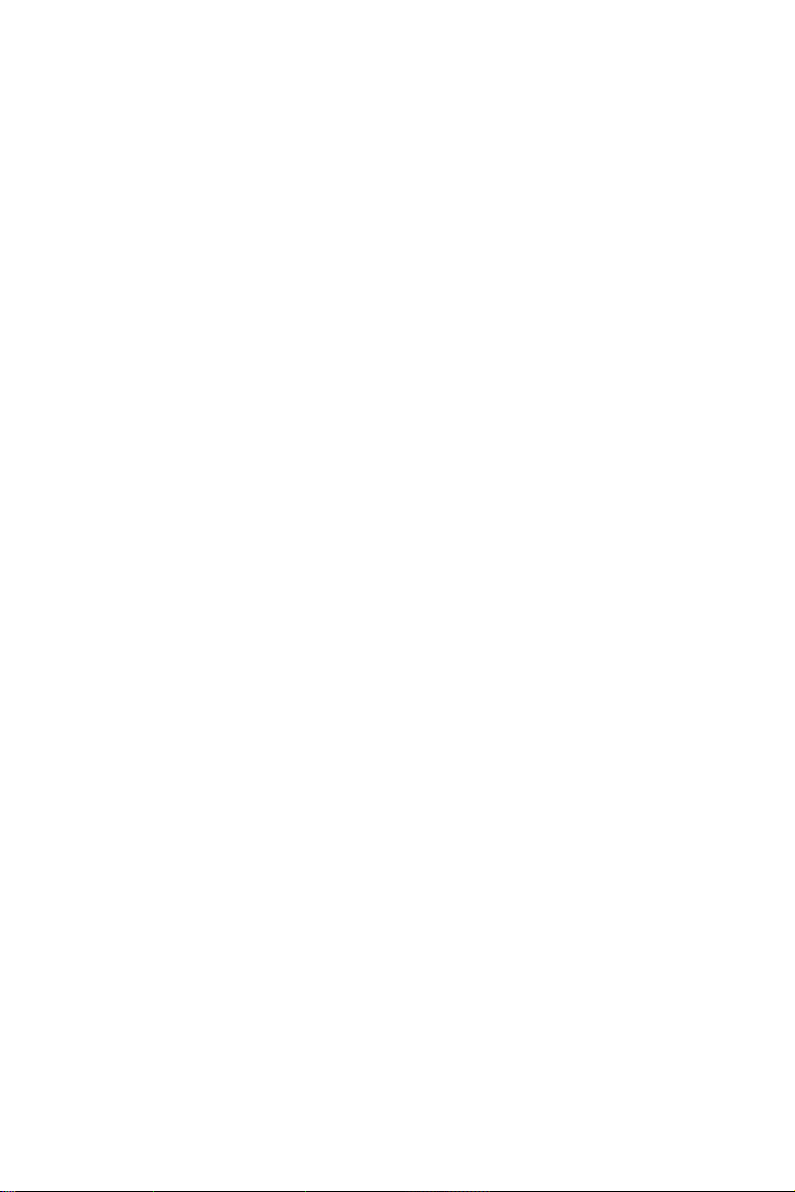
Содержание
Безопасное использование продукции ...................................................... 2
Технические характеристики ........................................................................ 3
Задняя панель портов ввода/ вывода ........................................................8
Таблица состояний индикатора порта LAN ................................................... 8
Конфигурация портов Аудио ............................................................................ 8
Менеджер Realtek HD Audio ................................................................................ 9
Компоненты материнской платы ............................................................... 11
Процессорный сокет ........................................................................................ 12
Слоты DIMM ........................................................................................................ 13
PCI_E1~6: Слоты расширения PCIe ................................................................. 14
M2_1~2: Разъем M.2 (Ключ M) ........................................................................... 15
SATA1~6: Разъемы SATA 6 Гб/с .......................................................................... 16
JFP1, JFP2: Разъемы передней панели ......................................................... 17
CPU_PWR1, ATX_PWR1: Разъемы питания ..................................................... 18
JCOM1: Разъем последовательного порта ................................................... 18
JUSB1~2: Разъемы USB 2.0 ................................................................................19
JUSB3~4: Разъемы USB 3.1 Gen1 ...................................................................... 19
CPU_FAN1,SYS_FAN1~4, PUMP_FAN1: Разъемы вентиляторов ................... 20
JAUD1: Разъем аудио передней панели ........................................................ 21
JCI1: Разъем датчика открытия корпуса ...................................................... 21
JTPM1: Разъем модуля TPM ............................................................................. 22
JBAT1: Джампер очистки данных CMOS (Сброс BIOS) ................................. 22
JLED1: Разъем RGB LED ....................................................................................23
JLPT1: Разъем параллельного порта ............................................................. 23
Индикаторы отладки EZ ................................................................................... 24
Настройка BIOS ................................................................................................ 25
Вход в настройки BIOS ..................................................................................... 25
Сброс BIOS .......................................................................................................... 26
Обновление BIOS ............................................................................................... 26
Сброс BIOS .......................................................................................................... 26
Обновление BIOS ............................................................................................... 26
Режим EZ ............................................................................................................. 27
Режим разгона .................................................................................................. 29
Меню OC .............................................................................................................. 30
Описание программного обеспечения ..................................................... 37
Установка Windows® 7/ 8.1/ 10 .......................................................................... 37
Установка драйверов ....................................................................................... 37
Установка утилит .............................................................................................. 38
Содержание
1
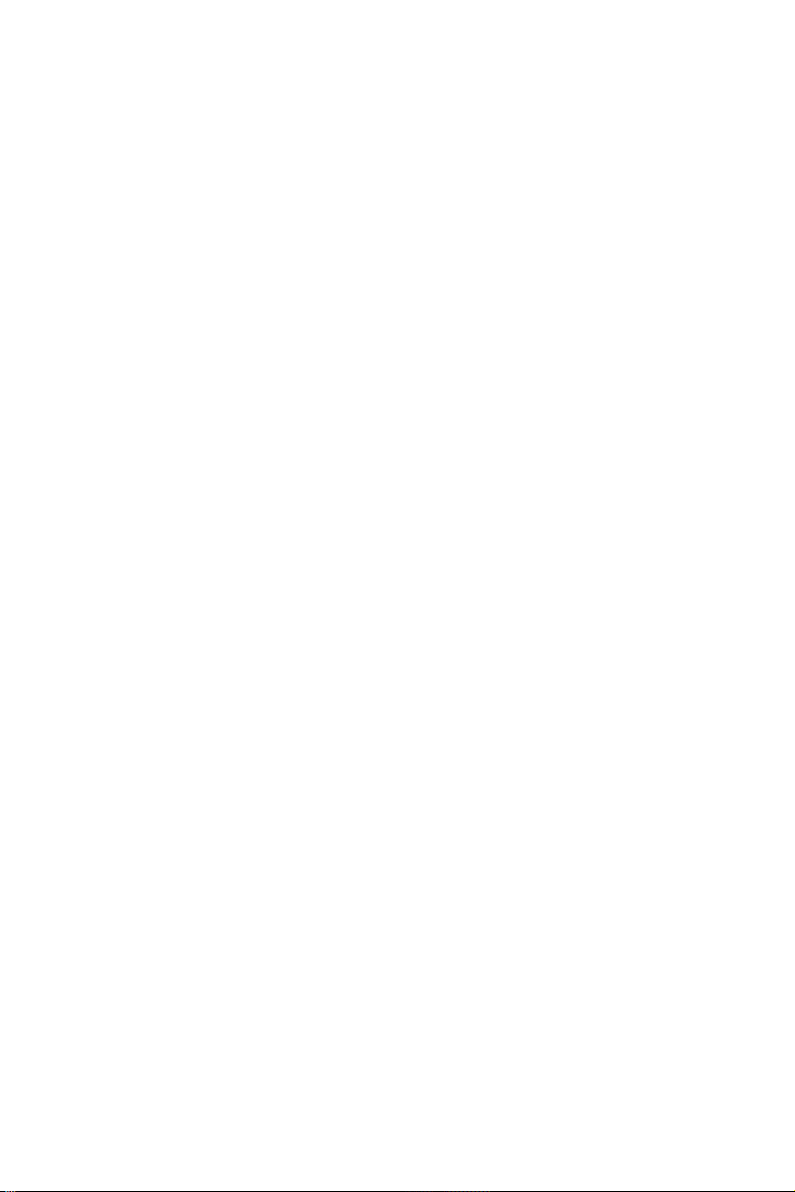
Безопасное использование продукции
y Компоненты, входящие в комплект поставки могут быть повреждены
статическим электричеством. Для успешной сборки компьютера,
пожалуйста, следуйте указаниям ниже.
y Убедитесь, что все компоненты компьютера подключены должным
образом. Ослабленные соединения компонентов могут привести как к
сбоям в работе, так и полной неработоспособности компьютера.
y Чтобы избежать повреждений компонентов платы всегда держите ее за
края.
y При сборке комьютера рекомендуется пользоваться электростатическим
браслетом. В случае, если это невозможно, перед работой с платой
снимите электростатический заряд со своего тела, прикоснувшись к
металлическому предмету.
y В случае, если материнская плата не установлена в корпус, храните ее в
антистатической упаковке или на антистатическом коврике.
y Перед включением компьютера убедитесь, что все винты крепления
и другие металлические компоненты на материнской плате и внутри
корпуса надежно зафиксированы.
y Не включайте компьютер, если сборка не завершена. Это может привести
к повреждению компонентов, а также травмированию пользователя.
y Если вам нужна помощь на любом этапе сборки компьютера, пожалуйста,
обратитесь к сертифицированному компьютерному специалисту.
y Всегда выключайте питание и отсоединяйте шнур питания от
электрической розетки перед установкой или удалением любого
компонента компьютера.
y Сохраните это руководство для справки.
y Не допускайте воздействия на материнскаую плату высокой влажности.
y Перед тем как подключить блок питания
розетке убедитесь, что напряжение электросети соответствует
напряжению, указанному на блоке питания.
y Располагайте шнур питания так, чтобы на него не могли наступить люди.
Не ставьте на шнур питания никаких предметов.
y Необходимо учитывать все предостережения и предупреждения,
указанные на материнской плате.
y При возникновении любой из перечисленных ниже ситуаций обратитесь в
сервисный центр для проверки материнской платы:
Попадание жидкости внутрь компьютера.
Материнская плата подверглась воздействию влаги.
Материнская плата не работает должным образом или невозможно
наладить ее работу в соответствии с руководством пользователя.
Материнская плата получила повреждения при падении.
Материнская плата имеет явные признаки повреждения.
y Не храните материнскую плату в местах с температурой выше 60 °C (140 °F),
так как это может привести к ее повреждению.
компьютера к электрической
Безопасное использование продукции
2
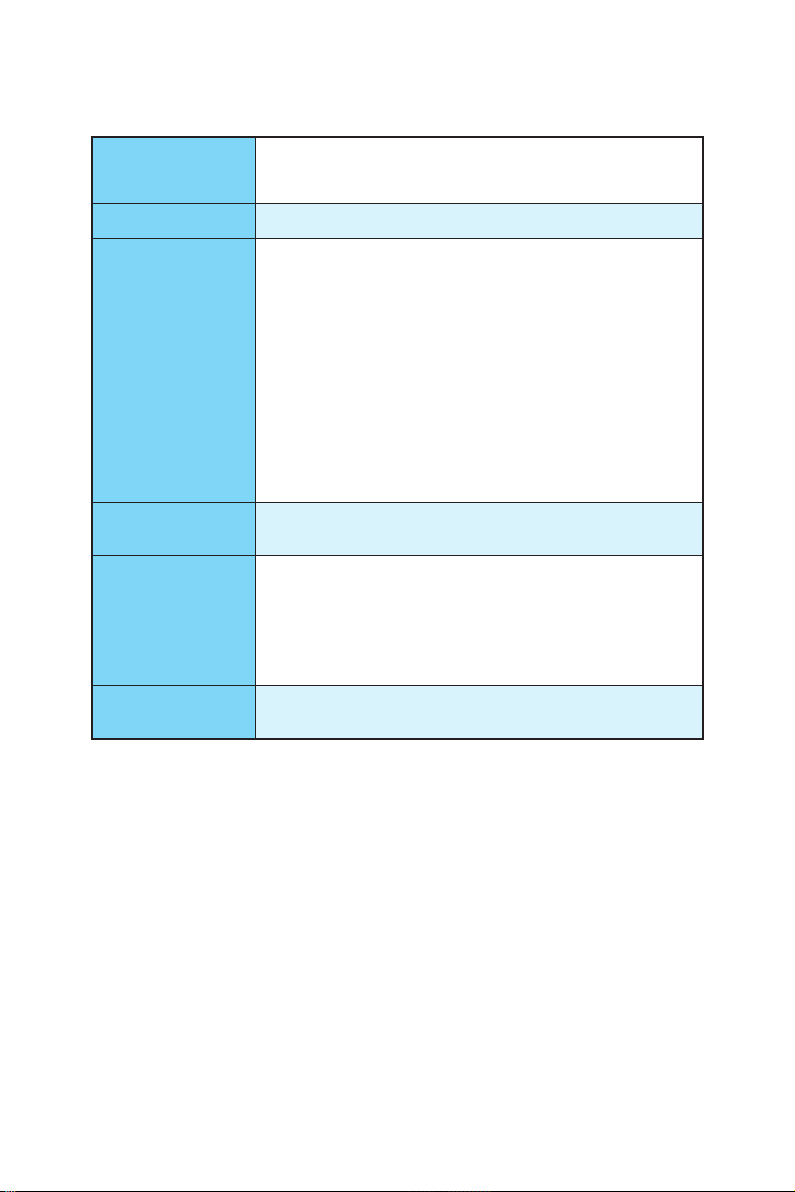
Технические характеристики
®
Процессор
y Поддержка процессоров Intel
Чипсет Intel
y 4x DDR4 слотов памяти с поддержкой до 64ГБ
Память
y Двухканальная архитектура памяти
y Поддержка non-ECC, ебуферизованной памяти
y Поддержка Intel
*Для получения долпонительной информации о совместимых
Слоты
расширения
y 3x слота PCIe 3.0 x16 (Поддержка x16/x0/x4, x8/x8/x4)
y 3x слота PCIe 3.0 x1
y 1x прот HDMI
Встроенная
графика
y 1x порт DVI-D, с поддержкой максимального
Поддержка Multi-
GPU
y Поддержка Технологии 2-Way NVIDIA
y Поддержка Технологии 3-Way AMD® CrossFire
Продолжение на следующей странице
поколнения, Intel® Pentium® и Celeron® 7-ого/ 6-ого
для сокета LGA1151
®
Z270
Процессоры 7-ого поколения поддерживают DDR4
3800(OC)/ 3600(OC)/ 3200(OC)/ 3000(OC)/ 2800(OC)/
2600(OC)/ 2400/ 2133 МГц*
Процессоры 6-ого поколения поддерживают DDR4
3600(OC)/ 3200(OC)/ 3000(OC)/ 2800(OC)/ 2600(OC)/
2400(OC)/ 2133 МГц*
®
Extreme Memory Profile (XMP)
модулях памяти, пожалуйста посетите www.msi.com.
™
, с поддержкой максимального
разрешения 4096x2160@30Гц(процессоры 7-ого
поколения), 4096x2160@24Гц(процессоры 6-ого
поколения), 2560x1600@60Гц
разрешения 1920x1200@60Гц
Core™ i3/i5/i7
®
SLI
™
™
Технические характеристики
3
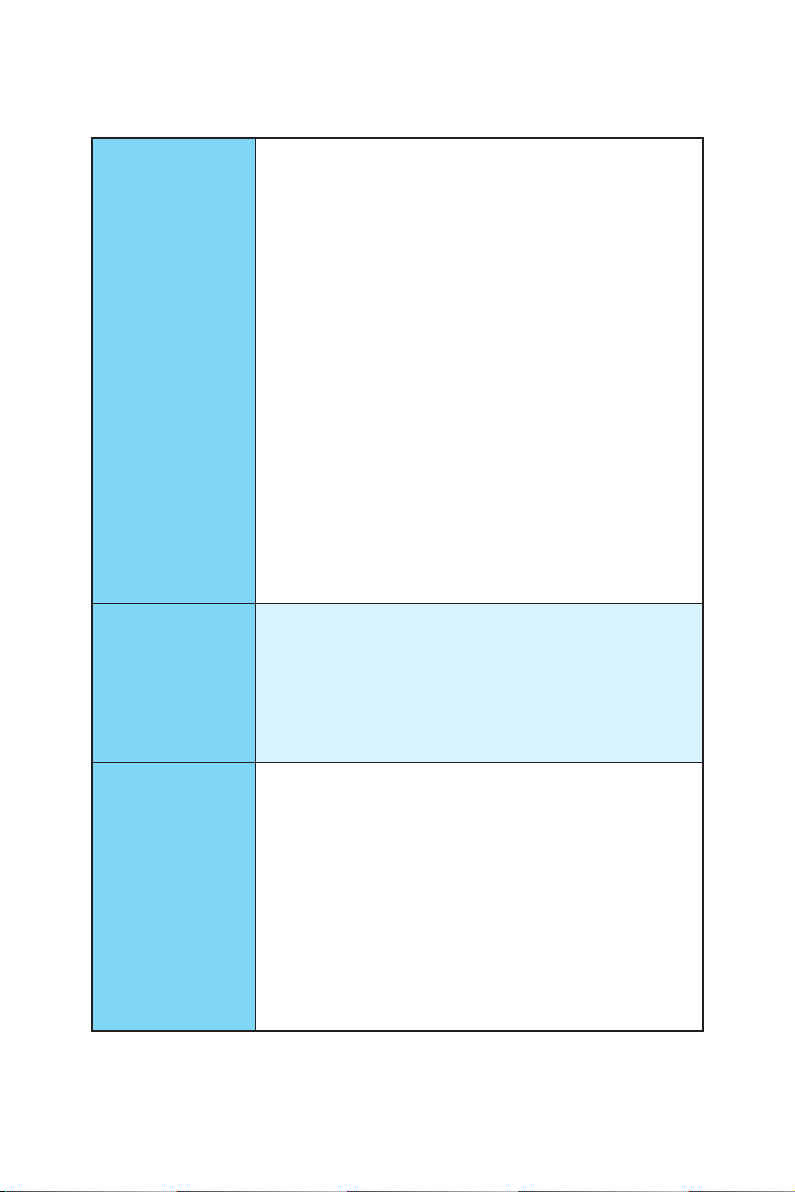
Подключение
накопителей
RAID
USB
Продолжение с предыдущей страницы
Чипсет Intel
®
Z270
y 6x портов SATA 6Гб/с*
y 2x разъема M.2 (Ключ M)
Поддержка PCIe 3.0 x4 и SATA 6Гб/с
Поддержка PCIe 3.0 x4 NVMe U.2 SSD с адаптером
Turbo U.2**
Разъем M2_1 поддерживает устройств хранения
данных 2242/ 2260 /2280/ 22110
Разъем M2_2 поддерживает устройств хранения
данных 2242/ 2260 /2280
Технология Intel
®
Optane™ Memory совместима с
любыми разъемами M.2***
y Поддержка Технологии Intel
процессоров Intel Core
* Порты SATA 1, SATA5 и SATA6 будут недоступны при некоторых
условиях устройств M.2. Пожалуйста, обратитесь к таблице
использования комбинации портов M.2 и SATA на странице <16>.
** Turbo U.2 адаптер не входит в комплект поставки и приобретается
отдельно.
***Технология Intel
процессоров 7-го поколения. Перед использованием модулей
памяти Intel® Optane™, пожалуйста, убедитесь, что драйверы и BIOS
были обновлены до последней версии с веб-сайта MSI.
Чипсет Intel
®
Optane™ доступна только при использовании
®
Z270
®
Smart Response для
™
y Поддержка RAID 0, RAID 1, RAID 5 и RAID 10 для
устройств хранения данных SATA
y Поддержка RAID 0 и RAID 1 для устройств хранения
данных M.2*
* RAID массив на накопителях M.2 PCIe может быть создан с помощью
M.2 GENIE. Для получения дополнительной информации о M.2
GENIE, пожалуйста, обратитесь к странице 28.
y Контроллер ASMedia
®
ASM2142
1x порт USB 3.1 Gen2 (SuperSpeed USB 10Gbps) Type-C
на задней панели
1x порт USB 3.1 Gen2 (SuperSpeed USB 10Gbps) Type-A
на задней панели
y Контроллер Intel
®
Z270
8x портов USB 3.1 Gen1 (SuperSpeed USB) (4 порта
Type-A на задней панели, 4 порта доступны через
внутренние USB разъемы)
6x портов USB 2.0 (High-speed USB) (2 порта Type-A
на задней панели, 4 порта доступны через
внутренние USB разъемы)
Продолжение на следующей странице
Технические характеристики
4
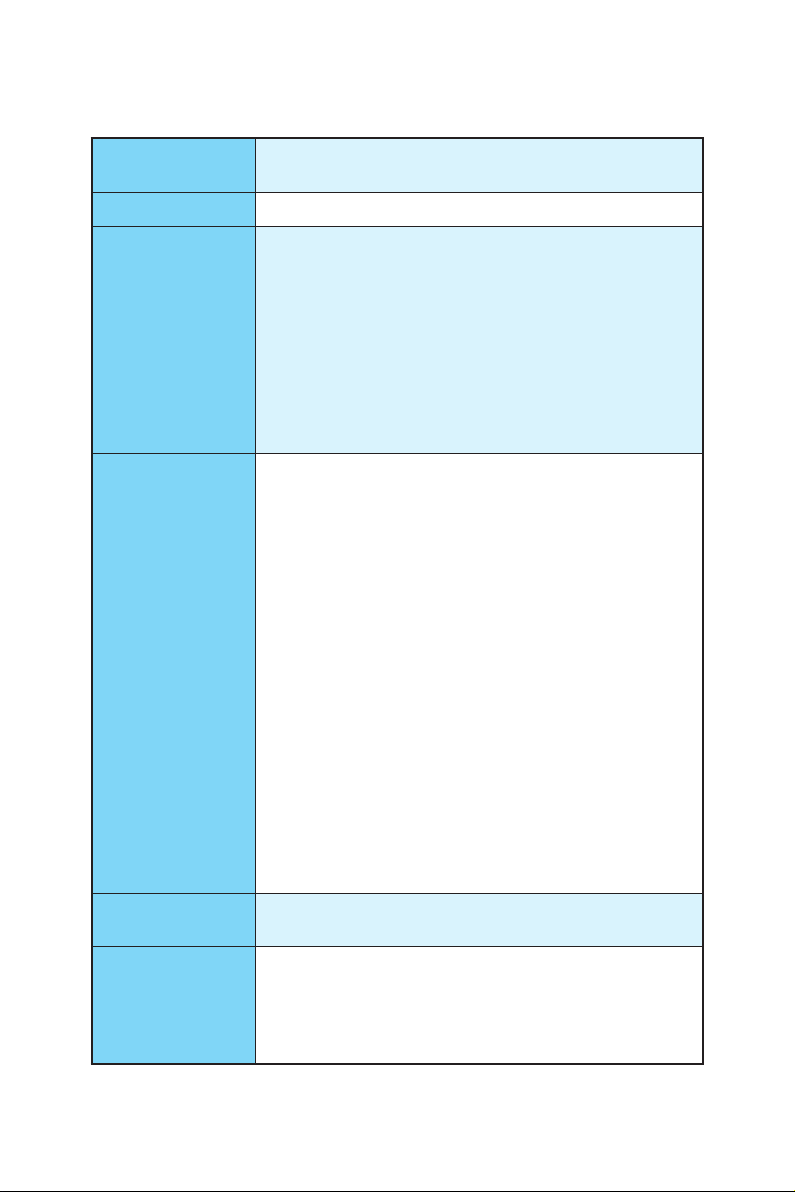
Продолжение с предыдущей страницы
Аудио
y Realtek
y 7.1-канальный High Definition Audio
®
ALC1220 Codec
LAN 1x Гигабитный сетевой контроллер Intel I219-V
y 1x комбинированный порт PS/2 клавиатура/ мышь
y 2x порта USB 2.0
y 1x порт DVI-D
Разъемы задней
панели
y 1x порт USB 3.1 Gen2 Type-A
y 1x порт USB 3.1 Gen2 Type-C
y 4x порта USB 3.1 Gen1 Type-A
y 1x порт HDMI
™
y 1x порт LAN (RJ45)
y 6x аудиоразъемов
y 1x 24-контактный разъем питания ATX
y 1x 8-контактный разъем питания ATX 12В
y 6x SATA разъемов SATA 6 Гб/с
y 2x разъема USB 3.1 Gen1 (Поддержка 4-х
дополнительных портов USB 3.1 Gen1)
y 2x разъема USB 2.0 (Поддержка 4-х дополнительных
портов USB 2.0)
y 1x 4-контактный разъем вентилятора процессора
y 1x 4-контактный разъем Water Pump
Разъемы на плате
y 4x 4-контактных разъема вентилятора системы
y 1x аудиоразъем передней панели
y 2x разъема передней панели
y 1x разъем RGB LED (Z270 SLI PLUS)
y 1x разъем модуля TPM
y 1x разъем датчика открытия корпуса
y 1x разъем последовательного порта
y 1x разъем параллельного порта
y 1x джампер очистки данных CMOS
Контроллер
ввода-вывода
NUVOTON NCT6795
y Определение температуры процессора/системы
Аппаратный
мониторинг
y Определение скорости вентиляторов процессора/
системы
y Управление скоростью вентиляторов процессора/
системы
Продолжение на следующей странице
Технические характеристики
5
